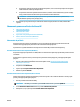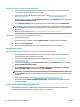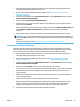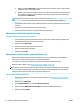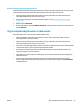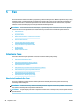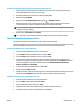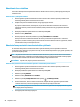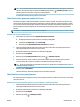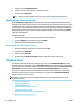User guide
1. Vložte originál do podávača dokumentov tlačovou stranou nahor alebo do pravého predného rohu
sklenenej podložky skenera tlačovou stranou nadol.
2. Otvorte softvér tlačiarne HP. Ďalšie informácie nájdete v časti Otvorenie softvéru tlačiarne HP
(Windows) na strane 20.
3. V softvéri tlačiarne kliknite v časti Tlač, skenovanie a fax na položku Skenovanie a potom na položku
Skenovať dokument alebo fotograu .
4. Kliknite na položku Vytvoriť novú skratku skenovania .
5. Zadajte popisný názov, vyberte existujúcu skratku, ktorú použijete pre svoju novú skratku, a potom
kliknite na tlačidlo
Vytvoriť .
Ak chcete napríklad vytvoriť novú skratku pre fotograe, vyberte položku Uložiť vo formáte .JPEG alebo
položku Odoslať e-mailom vo formáte .JPEG . Sprístupníte tým možnosti úpravy obrázkov pri
skenovaní.
6. Podľa potreby zmeňte nastavenia novej skratky a potom kliknite na ikonu Uložiť vpravo od skratky.
POZNÁMKA: Na úvodnej obrazovke môžete skontrolovať a upraviť základné nastavenia. Kliknutím na
prepojenie Ďalšie v pravom hornom rohu dialógového okna Skenovanie zobrazíte a upravíte podrobné
nastavenia.
Ďalšie informácie nájdete v časti Zmena nastavení skenovania (Windows) na strane 37.
Zmena nastavení skenovania (Windows)
Ľubovoľné nastavenia skenovania môžete upraviť na jednorazové použitie alebo môžete zmeny uložiť a
nastavenia používať natrvalo. K týmto nastaveniam patria možnosti, ako sú napríklad veľkosť a orientácia
strany, rozlíšenie skenovania, kontrast a umiestnenie priečinka pre uložené oskenované súbory.
1. Vložte originál do podávača dokumentov tlačovou stranou nahor alebo do pravého predného rohu
sklenenej podložky skenera tlačovou stranou nadol.
2. Otvorte softvér tlačiarne HP. Ďalšie informácie nájdete v časti Otvorenie softvéru tlačiarne HP
(Windows) na strane 20.
3. V softvéri tlačiarne kliknite v časti Tlač, skenovanie a fax na položku Skenovanie a potom na položku
Skenovať dokument alebo fotograu .
4. Kliknite na prepojenie Ďalšie v pravom hornom rohu dialógového okna HP Scan.
V pravej časti sa zobrazí okno s podrobnými informáciami o nastaveniach. V ľavom stĺpci sa nachádza
prehľad aktuálnych nastavení pre jednotlivé časti. V pravom stĺpci môžete zmeniť nastavenia vo
zvýraznenej časti.
5. Kliknutím na jednotlivé časti v ľavej časti okna s podrobnými informáciami o nastaveniach zobrazíte
nastavenia príslušnej časti.
Väčšinu nastavení možno zobrazovať a meniť pomocou rozbaľovacích ponúk.
Niektoré nastavenia umožňujú väčšiu exibilitu zobrazením novej tably. Táto možnosť je označená
znakom + (plus) v pravej časti príslušného nastavenia. Skôr ako sa budete môcť vrátiť na tablu s
podrobnými informáciami o nastaveniach, musíte potvrdiť alebo zrušiť zmeny na tejto table.
6. Po dokončení zmien nastavení vykonajte jeden z nasledujúcich krokov.
SKWW Skenovanie 37